どんどん増えていく子供の作品を、どのように保管していこうか悩んでいませんか?
そこで、あなたにおすすめしたい保管方法が、子供の作品をデジタル化する方法です!!
デジタル化と聞くと難しい技術が必要な気がしてしまい、いざやろうと思っても難しそうで躊躇(ちゅうちょ)してしまいますよね。
でも、子供の作品を整理して片付ける時間や、保管スペースを確保する手間などがデジタル化することで省くことができますよ。
作品をスキャンしてデータ化し、それを元にデジタル化をする…カタカナの多さに頭が混乱してしまいそうですよね。
そこで、この記事では子供の作品をデータ化する方法から、おすすめのデータの保存先やスキャンアプリについてもご紹介しています。
そして、外注サービスについてもご紹介していますので、最後まで楽しんで読んでくださいね♪
子供の作品をデジタル化♪作品を厳選!保存フォルダの作成!

子供の作品は、どんどん増えていき整理するのが大変ですよね。
そんな時は、子供の作品をデジタル化して保管する!!これで整理がとても楽になりますよ♪
デジタル化しておけば、作品が整理しやすく、見つけやすく、収納場所は取りません。
更には、データとして保存するので劣化するということももちろんありません。
したがって、何年たっても作った当時の風合いそのままで作品を見ることがでますので、ほんとに良いこと尽くしです。
さぁ、今からあなたも子供の作品のデジタル化、一緒に始めていきましょう♪
残しておきたい子供の作品を厳選!!お子様の気持ちを尊重しよう
データ化する作品は、たくさんあっても保管場所には困りませんよね。(データ化の作業はちょっとひと手間ですが…)
でも、「データ化したけどこの作品だけは捨てたくない」、「ずっと取っておきたい」そう思う作品もきっとありますよね。
あなたからすると「この作品は残しておかなくても…」と思ってしまう子供の作品も、お子様からしたら「残したい作品」だったということもありますよね。
そういう時は、お子様と相談しながら、残しておきたい作品を決めていくといいでしょう。
お子様に「この作品の中で残しておきたいものはどれ?」と聞いて厳選していきます。
どうしてもお子様が選べない場合は、二つずつ並べて「どっちの絵を残したい?」と聞いて選択させてみてください。
そうすることで、お子様に取捨選択(しゅしゃせんたく)する力が養われるんです♪
※取捨選択とは、不要なものを捨てて、必要なものを選ぶと言う意味です。
データとして残っているなら、手放してもいい、そう思えることで、あなたもお子様も納得して作品の整理が進められそうですね♪
データ保存先!!クラウドストレージのおすすめとは?!
作品をデータ化する前にやっておきたいことが、クラウドストレージ上でフォルダを用意すること。
クラウドストレージって何?そんなもの使わないで、パソコンなどにデータを保存したらいいんじゃないの?!と思っているあなた。
クラウドストレージとは、データを保存するためインターネット上に設置されたスペースで、その場所を知っている人は自由にのぞくことができます。
つまり、クラウドストレージ上に保存することで、離れて暮らすおじいちゃんやおばあちゃんにも、お子様の作品データをリアルタイムで簡単に共有できるようになるのです。
また、将来お子様が大きくなった時にデータを共有することで、当時のお子様ご自身の作品を見返すこともできますよね。
これから、そんな便利なクラウドストレージのおすすめをいくつかご紹介していきますので、是非参考にしてみてください。
≪iCloud≫
iPhoneを使っている方におすすめ。
iPhoneで設定をしておくと、自動で保存してくれるのでデータ移行をする手間が一切不要。

Apple製品(iPhone、iPad、Mac)を利用しているあなたにおすすめ!!
スマホからだけではなく、PCからも保存や共有することが出来ます。
ただ、Android端末は閲覧のみになりますので要注意です!!
容量は5GBまで無料です。もし、容量が足りないようなことがあれば追加することもできますよ。
追加する容量によって金額が変わってきますので、下記表で確認してください。
| プラン名 | 料金 | 容量 |
| iCloud | 無料 | 5GB |
| iCloud+50GB | 130円/月 | 50GB |
| iCloud+200GB | 400円/月 | 200GB |
| iCloud+2TB | 1,300円/月 | 2TB |
≪Googleフォト(Google One)≫
Googleアカウントを持っていればすぐに使えます。
人物ごとに写真を自動で分類してくれる「フェイスグルーピング」機能がついているので、おすすめです♪
分類された人物に「ラベル」を使って名前をつけてあげることで、管理や検索することがより簡単になります。
しかも、写真の編集機能があり、補正や加工ができるようになっています。
無料で使える容量は15GBになりますが、ここには注意が必要です!!
Googleフォトだけではなく、GmailとGoogleドライブの容量を合わせて15GBとなります。
ストレージの容量を超える状態が2年以上続くと、写真が削除される可能性があるので、容量のチェックは必ず定期的に行なってください。
もちろん、容量を追加することもできます。その場合、Google Oneというサービスを有料で利用する必要があります。
Google Oneの料金表になります。追加容量によって金額が変わってきますので、下記表でご確認を!!

GooleOneは月払いよりも年払いがとってもお得♪
| 月額 | 年額 | |
| 100GB | 250円 | 2,500円 |
| 200GB | 380円 | 3,800円 |
| 2TB | 1,300円 | 13,000円 |
≪AmazonPhotos≫
Amazonプライム会員の方におすすめです。
普段の買い物にも便利なので、Amazonプライムの会員になっているというご家庭は多いと思います。
Amazonプライム会員なら、AmazonPhotosを利用することをおすすめします。

AmazonPhotosなら、写真ストレージが容量無制限!!
そのほか、他のストレージサービスなら圧縮されてしまう写真も、オリジナルサイズ(無圧縮)のまま保存可能です。
また、AmazonPhotosは写真整理機能能力が優秀です!!
数多くある写真の中から、探すのは一苦労しますよね。それが簡単に検索することが出来ます。
画像認識機能があるので、人物や場所、物などを判断して写真を整理・検索できます。
※ただし利用には注意点があります。なぜなら動画に関しては容量無制限の対象外になっているからです。
クラウドストレージが決まったら、次はついにお子様の作品データを保存するフォルダの作成についてご説明いたしますね♪
厳選したものを保存!!次はフォルダを作成しよう
クラウドストレージも決まったら、次はいよいよフォルダの作成に写っていきましょう♪
フォルダの作り方としては、お子様1人につき一つずつフォルダを作って、そこから更に内容別に分けていくと管理しやすいのでおすすめです。
あまりにも細かく分けてしまうと、何がどこにあるのか、かえってわかりにくくなってしまいます。
そうならない為にも、「絵」や「折り紙」など大まかにカテゴリー分けていくことをおすすめします♪
さぁ、準備は整いましたね。次はお子様の作品を簡単にデータ化していきますよー♪
子供の作品をスキャン!?携帯で簡単にできるおすすめアプリをご紹介!!
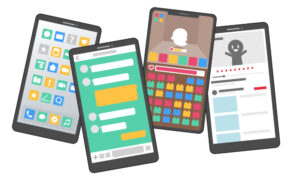
デジタル化する子供の作品や、データの保存先が決まったら、いよいよデータ化という作業にうつっていきますよ♪
しかし、子供の作品をスマホなどの写真で残すと、どうしても影や背景などが入ってしまうため、仕上がりがいまいち…。
出来ることなら、子供の作品に影や背景などが入らないようにしたいですよね。
そこで、きれいなデータで残すための方法としておすすめなのが、子供の作品をスキャンするという方法です♪
スキャナアプリの魅力についてご紹介♪
スキャナアプリはカメラアプリにはない魅力がたくさんあります。
スマートフォンのカメラアプリで撮影すると、影が入ってしまったり歪んでしまうことが、よくありますよね。
スキャナアプリを使うことで、歪みや影などを補正してくれる他、鮮明な状態でデータを取り込んでくれるんです。
アプリによっては、文字を自動で読み取ってくれる機能が備わっているものもあるんですよ♪
紙面を読み取ることを専門としているので、カメラアプリより綺麗に、スムーズに取り込めます!!
スキャンアプリには、自動認識タイプと、手動認識タイプがあるので、それぞれの特徴を説明していきますね。
≪スキャンアプリの自動認識タイプの特徴について≫
自動認識タイプは、自分で操作する手間がありません。
大量にスキャンしたいデータがある場合には、とても便利ですよ。
ただし、スキャンしたい場所の認識がズレることがあります。
そういう時は、見やすいところに作品を置くなど工夫をしてみてください。
そうしてあげることで、スキャンしたデータの認識がズレることをふせげますよ。
≪スキャンアプリの手動認識タイプの特徴について≫
手動認識タイプは、より正確にスキャンをしたい方におすすめです。
読み込む範囲を自分で選択できるので、不要な部分を読み取ることがありません。

スキャンにおすすめのアプリをご紹介していきます!!
Googleフォトスキャン♪光の反射を自動で消去してくれる
ラミネート加工した作品や写真などに、映り込む光の反射を自動で消してくれるのがおすすめポイント♪
スキャン後に最適なサイズになるようにトリミングしてくれる自動補正タイプです。
そのほか、遠近補正、角度補正などの編集機能を搭載しています。
画像を編集した後は、Googleフォトアプリに保存が可能です。
お子様の思い出の写真などを、キレイな画像で残したいならこのアプリを要チェック!!
CamScanner♪画質の良い状態で保存できる
スマホなどで撮影した作品を、素早く取り込み鮮明な画像に変換してくれるのがおすすめポイント♪
シャッターボタンを押すだけで、自動で四辺を認識してくれる自動認識タイプになります。
色調を選びたい時は、「シャープ処理」がおすすめですよ。
折り目の影が気になるようなら、「影除去」を試してみるといいと思います。
しかも、連続撮影機能があるので大量の作品があっても苦にならないですよ♪
ただ、連続撮影の場合「シャープ処理」や「影除去」の加工ができないので、シングル撮影をする必要があります。
子供の作品をプロにお任せ!?立体作品までもデジタル化できる!!

ここまで、子供の作品のデジタル化を、あなたが行う方法をご紹介してきました。
でも、忙しくて作業をする時間を持てないというあなたに、朗報です!!
そんなあなたに変わって、子供の作品をデジタル化してくれる外注サービスがあります。
外注サービスを使うことで、家庭では出来ない技術を駆使してデジタル化してくれます。
立体的な子供の作品も、デジタル化してくれる外注サービスもあるので参考にしてみてください。
コドモノスキャンAR♪ARで子供の作品がいつでも目の前に
コドモノスキャンARでは、平面工作はもちろん、立体工作もデータ化してデジタル保存することをしているサービスです。
AR機能は、このサービスを知るまで体験したことがなかったのですが、驚きました!!
AR機能でデジタル作品を見ると、作品が手元にあった時の大きさで、まるでそこにあるかのように完全再現されています。
平面工作に関しても、絵の具が重なってできた厚みなども細かく再現されます。

ところで、ARって何?

ARとは、日本では拡張現実と呼ばれいます。
実際にそこにないものが、そこにあるかのように錯覚させる技術のことを言います。
スキャンが完成すると、デジタル化した作品専用のURLが納品されます。
このULRにアクセスすることで、いつでもスマートフォンやパソコンでみることが出来るようになります。
おじいちゃん・おばあちゃんにURLをメールで送って、簡単に見てもらうことが出来ますよ♪
コドモノスキャンARの料金についてですが、1個スキャンするごとに980円(税込)かかります。
3個セットだと少しお安くなり、2,750円(税込)。ただし、作品の送料は別になります。
デジタル化したデータ保管料金が198円/月(税込)がかかります。
そして、デジタル化した後の作品は、そのまま処分するのか、もしくは返却してもらうかを選択することができます。
KONOMONOSCAN♪データをDVDーRにしてくれる
KONOMONOSCANは、平面作品をデジタル化してくれるサービスです。
ご家庭ではスキャンできない、大きな4つ切りサイズの大きな絵もスキャンをしてくれます。
※4つ切りサイズの大きさは、B3サイズに1番近いサイズです。
絵日記やプリントなど、その時にしか書けないものもデータ化してくれるので、劣化せず保存することができますよ。
厚み1cm未満の立体作品もスキャンしてくれて、データ化も可能です。
基本料金が1,100円(税込)です。この中には、データ納品のDVDーR代金なども含まれます。
その基本料金にプラスしてスキャン料金が加算されます。
| 絵画、習字、その他 | 1枚120円 (A3サイズ以下) | 1枚135円 (A3サイズ以上) |
| プリントなど | 1枚70円 (A3/B4/A4/B5/A5サイズのみ) |
あくまでも目安の価格になります。作品の状態や実際のサイズなどによって見積額は変動するようです。
冊子や製本されているものは、別途見積もりになります。
子供の作品をデジタル化って何!?その疑問をスッキリ解決!!

デジタル化とデータ化の違い、なんとなくイメージは沸くけど、いまいちわかりにくいですよね。
ここからは、デジタル化とデータ化ついてわかりやすく解説していきます。
データ化やデジタル化って何!?詳しく解説!!
たくさんある子供の作品をデジタル化する。
なんとなくわかるけど、実際デジタル化ってなんのことを指すのかわからないですよね…。
これから、データ化とデジタル化の違いについて説明していきますね♪
子供の作品を写真や、スキャナを使って保存したものをデータ化と言い、そのデータ化したものを、コンパクトに整理したものがデジタル化です。
例えば、時計で言うとアナログ時計とデジタル時計を思い浮かべてください。
アタログ時計は、短針と長針で時刻をあらわしますが、デジタル時計は数字であらわしますよね。
デジタル化することによって、短針や長針を読む時間を短縮することができます。
デジタル化をすることによって、今まで子供の作品を保管するのにかかっていた手間や時間を省くことができるようになるんですよ♪
子供の作品をデータ化してデジタル化する。あなたとお子様の思い出が更にイキイキと色あせないで残っていくなんて、本当に素敵なことですね。
まとめ

- デジタル化する作品を厳選する際はお子さんの意見を大切にする
- データ化の作業前に保存先を決めておけば、データ化したものを仕分けるのが簡単になる
- スキャンアプリを使うと余計な背景をトリミングしてくれて、キレイな画像でデータ化ができる
- 外注サービスを利用すると平面工作から立体作品までがデジタル化できる
デジタル化する前にしておきたいことや、データ化が簡単にできるアプリ立体作品のデジタル化などについてご紹介してきました。いかがでしたでしょうか?
私も最初「子供の作品をデジタル化」と聞いて、難しい作業を想像していました。
データ化するスキャンもアプリを使って簡単にできることを知って、これならやってみようという気持ちになりました。
子供の作品をそのまま保管して劣化させてしまうよりも、一手間かけてデジタル化し、いつまでもきれいに保存できる方が断然うれしいですよね!!
あなたも子供の作品をデジタル化して、大切な思い出をきれいなまま、ご家族と共有できますように♪



コメント